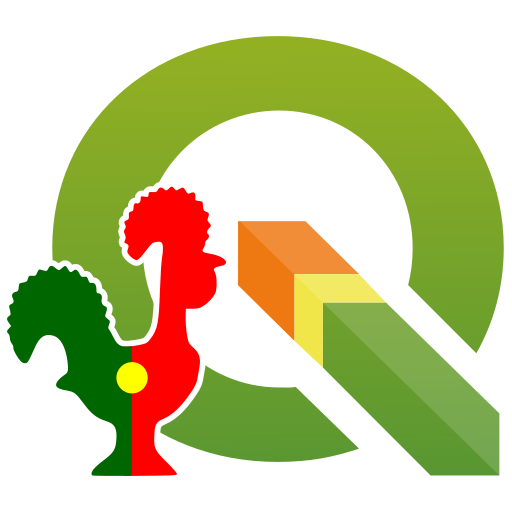Este tutorial pretende demonstrar como é fácil contribuir para o projecto QGIS através da tradução do website e da documentação. O transifex é uma plataforma usada por vários projectos open source e comerciais para traduzir os seus conteúdos e desta forma chegar a mais público. Esta plataforma torna possível traduzir através da internet sem que tenha de instalar qualquer tipo de software.
Registar-se
Para iniciar, deverá registar-se no Transifex. Para tal, efectue o seu registo em https://www.transifex.com/signin/?next=/.
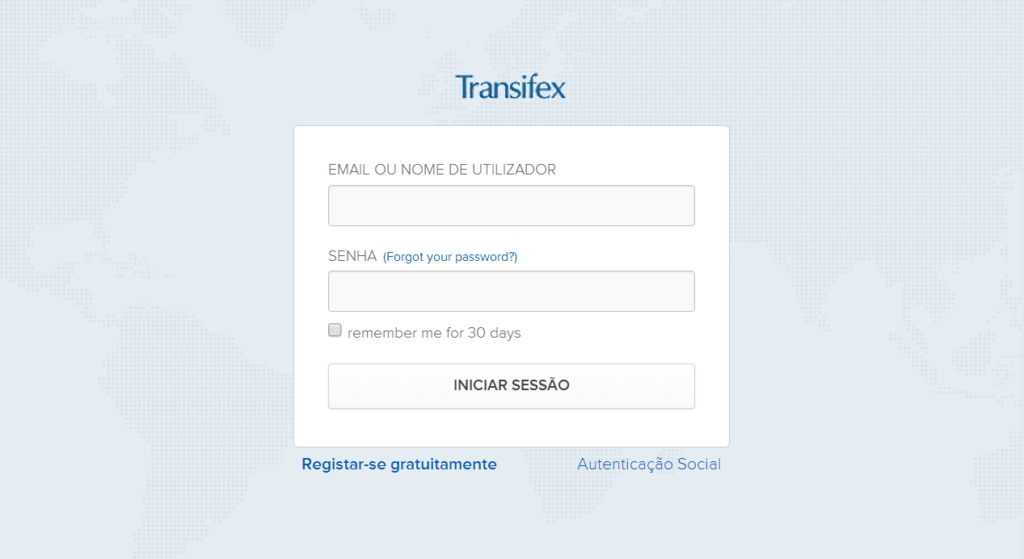
Nesta página tem duas formas de registo:
- Registar-se gratuitamente, onde o utilzador pode inserir os seus dados manualmente (neste caso irá receber um email de verificação na sua conta)
- Autenticação Social, onde o utilizador pode recorrer à informação de redes sociais para autenticar o seu registo (Facebook, Twitter, google e Linkedin)
Integrar os projectos QGIS
Após o registo, clique na parte superior do site na opção Explorar e escreva na caixa QGIS, que a pesquisa mostrará dois resultados relevantes. Um referente ao QGIS Website e outro ao QGIS Documentation.
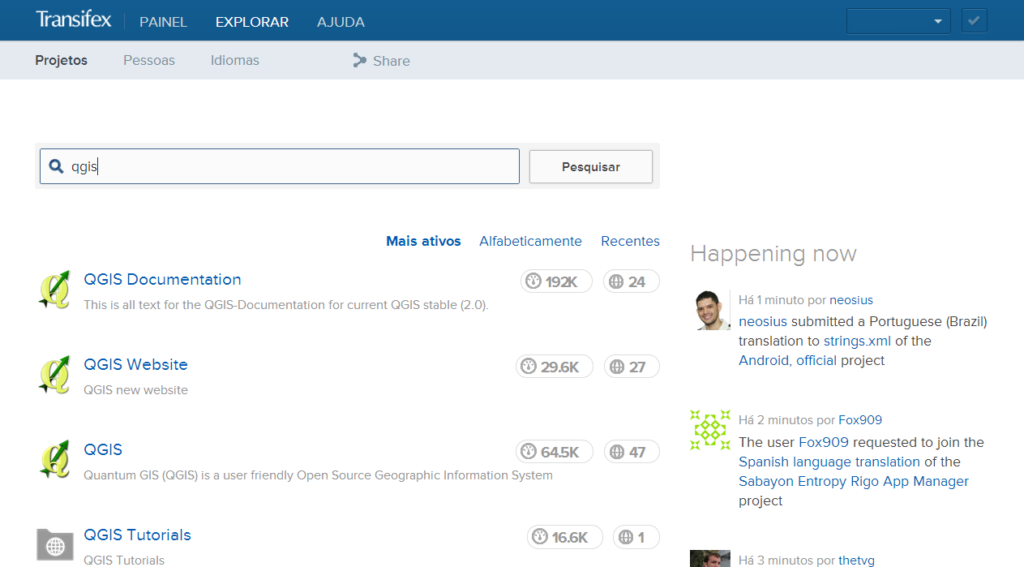
Tratam-se de dois projectos de tradução “independentes”. O QGIS Website serve para traduzir o site oficial do QGIS (www.qgis.org) e, por outro lado, o QGIS Documentation para traduzir toda a documentação do QGIS (manual do utilizador, manual de formação, livro de receita PyQgis, etc…). Daqui para a frente iremos mostrar um exemplo de tradução para o QGIS Documentation. Os procedimentos são em tudo iguais para o QGIS Website. Ao entrar no projecto QGIS Documentation será exibida uma página com todos os idiomas com tradução iniciada. Clique na linha que diz Portuguese (Portugal).

Todos os idiomas têm gestores que são responsáveis pela autorização de novos tradutores, para isso, deverá clicar primeiro no botão Integrar Equipa para solicitar a sua integração. O botão Discussões serve para, depois de estar integrado na equipa, falar com os membros e tirar dúvidas sobre termos ou dúvidas relativos à tradução.
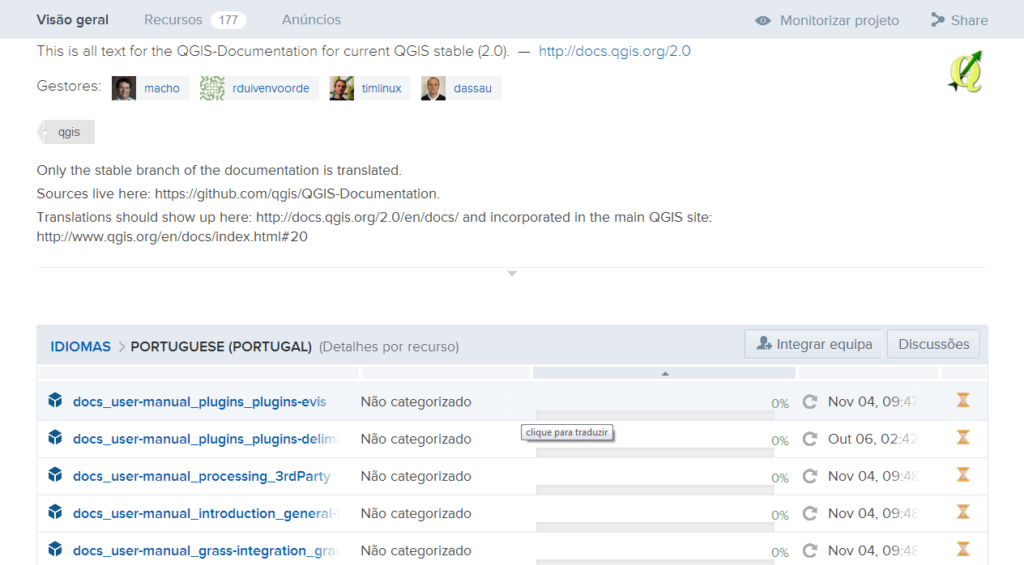
Após autorização dos gestores, poderá clicar num dos documentos (recursos) e começar a tradução. Antes de ir directamente para a tradução do recurso, aparecerá uma janela com várias opções, basta clicar no Traduzir Agora para começar a traduzir. A figura seguinte mostra um exemplo de um recurso aberto pronto a ser traduzido. A parte superior mostra o texto original e a parte inferior mostra a caixa onde colocará a sua tradução.
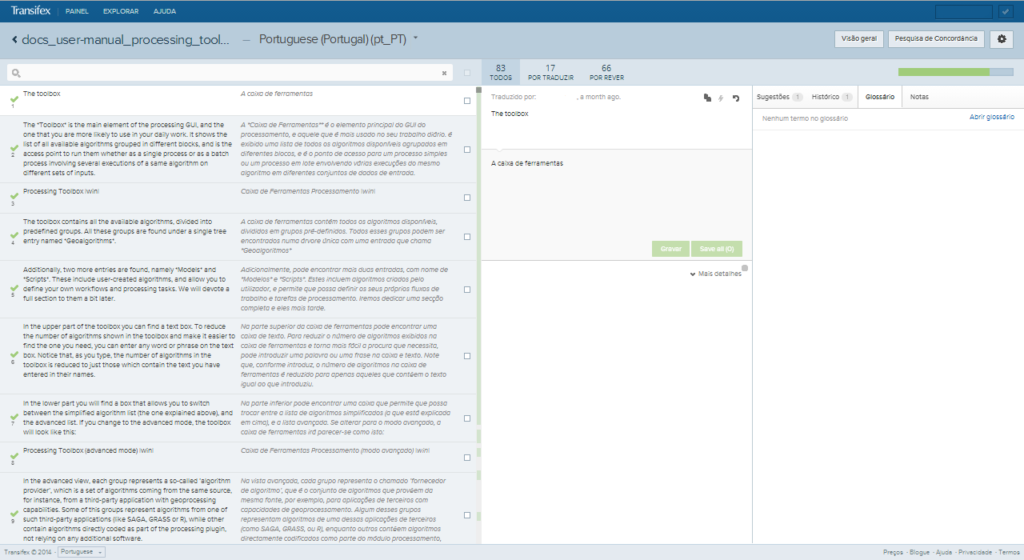
Na lista de textos à esquerda, irão ocorrer três situações, um visto verde, dois vistos verdes ou então um círculo. Quando o item tem um visto verde, significa que esse item já foi traduzido, se tiver dois vistos verdes significa que o item foi traduzido e revisto por um coordenador, e finalmente o círculo significa que o item ainda não foi traduzido.
Para facilitar a rapidez do processo da tradução o Transifex disponibiliza um motor de pesquisa de termos que podem facilitar a tradução da sua cadeia de texto e atalhos de teclado para uma rápida navegação.
Tem também ainda os seguintes separadores na parte inferior da cadeia de texto que podem ajudá-lo na tradução:
- Sugestões – Este separador, funciona quando a web aplicação encontra cadeias de texto ou semelhantes e atribui uma percentagem(%) de coincidência de tradução relativo ao que está a traduzir
- Histórico – Este separador regista termos que são iguais ou semelhantes que foram usados no passado e que podem ser aplicados à cadeia de texto que está a traduzir
- Glossário – Aqui consegue ver, os termos usados pelos tradutores, e pode também inserir novos termos para que as traduções sejam mais rápidas e facilitar outros tradutores na tradução das cadeias de texto (este separador será explicado detalhadamente mais à frente)
- Notas – Aqui pode deixar as suas sugestões, ou outro tipo de observações relativo ao processo de tradução de uma cadeia de texto que será visível pelos outros tradutores
Após efectuar a sua tradução tem duas opções, Gravar ou Save All. A primeira opção permite apenas guardar a cadeia de texto que acabou de traduzir, enquanto que a segunda opção serve em casos que traduz muitas cadeias de texto e no fim guarda todas.
O Transifex permite ainda ter um glossário para que possamos introduzir termos que se repetem e classificá-los como nome, pronome, verbo, adjectivo, de forma ajudar a optimizar a sua tradução e ajudar a clarificar os outros tradutores em caso de dúvidas na tradução. Para poder aceder ao glossário, quando está na tradução, clique no separador Glossário, e de seguida, clique em Abrir Glossário. A forma do glossário é apresentada na figura seguinte.

Ao clicarmos no Adicionar Termo, irá aparecer a seguinte janela.
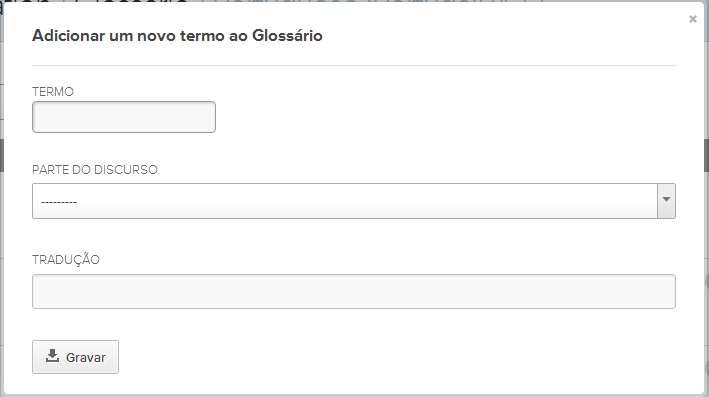
Nesta interface, pode adicionar o Termo em inglês que quer referir, no campo Parte do Discurso irá adicionar o tipo (Nome, Pronome, Adjectivo, Verbo, Advérbio, Preposição, Conjunção, Interjeição). Para finalizar, na caixa Tradução, insira o texto em português e clique em Gravar.
Esperamos que este tutorial facilite a sua contribuição para a tradução do QGIS. Caso tenha dúvidas, não hesite em usar a mailing list qgis-pt para as esclarecer.